如何解决共享打印机引起0x000006d9故障
来源:www.laobaicai.net 发布时间:2015-04-10 15:36
近期在电脑使用过程中遇见这样一个头疼的问题,当朋友看见同事家里一台打印机可以多台电脑共同连接,回家之后也想要进行设置,但是在设置共享打印机过程中引起0x000006d9故障,遇见这样的情况有没有什么好的方法可以解决呢?经过多番的查询之后总算找到了解决的方法,下面就一起来看看解决共享打印机引起0x000006d9故障的方法。
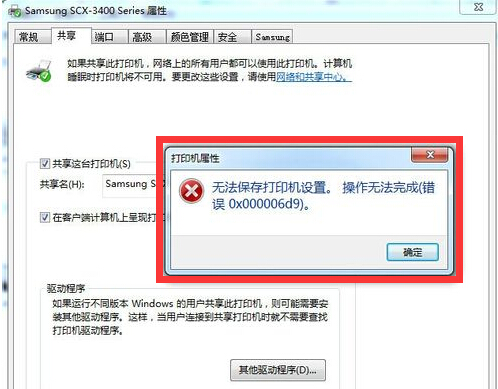
1.使用组合快捷键win键+r键打开运行窗口,输入“services.msc”回车确认。
2.在打开的计算机管理窗口中,点击服务按钮,并且在服务右侧窗口中找到“ Windows Firewall ”服务。
3.双击打开Windows Firewall服务,在弹出的Windows Firewall属性窗口中将启动类型设置为“自动”,点击“启动(S)”按钮,启用Windows Firewall服务,最后点击确定完成设置。
4.完成设置之后用户们可以重启电脑重新设置共享打印机。
以上就是解决共享打印机引起0x000006d9故障的方法,有遇到此类情况或者是不懂的解决共享打印机引起0x000006d9故障的方法的用户,可以尝试以上的解决方法操作看看,希望以上的解决方法可以给大家带来更多的帮助。
推荐阅读
"win10系统亮度调节无效解决方法介绍"
- win10系统没有亮度调节解决方法介绍 2022-08-07
- win10系统关闭windows安全警报操作方法介绍 2022-08-06
- win10系统无法取消屏保解决方法介绍 2022-08-05
- win10系统创建家庭组操作方法介绍 2022-08-03
win10系统音频服务未响应解决方法介绍
- win10系统卸载语言包操作方法介绍 2022-08-01
- win10怎么还原系统 2022-07-31
- win10系统蓝屏代码0x00000001解决方法介绍 2022-07-31
- win10系统安装蓝牙驱动操作方法介绍 2022-07-29
老白菜下载
更多-
 老白菜怎样一键制作u盘启动盘
老白菜怎样一键制作u盘启动盘软件大小:358 MB
-
 老白菜超级u盘启动制作工具UEFI版7.3下载
老白菜超级u盘启动制作工具UEFI版7.3下载软件大小:490 MB
-
 老白菜一键u盘装ghost XP系统详细图文教程
老白菜一键u盘装ghost XP系统详细图文教程软件大小:358 MB
-
 老白菜装机工具在线安装工具下载
老白菜装机工具在线安装工具下载软件大小:3.03 MB










